windows11预览版系统出来之后,很多人都打算体验一下这个全新的系统看看是什么样子的,但是并不是每个人都会安装升级,下面小编给大家带来电脑安装windows11系统的教程,一起来学习吧。
1、首先我们要下载win11镜像文件,在小白一键重装系统微信公众号回复windows11即可获取镜像文件。
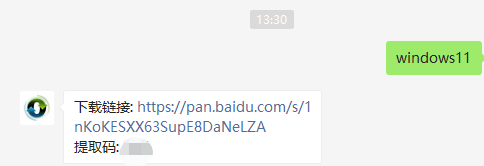
2、把下载的win11镜像放到其它盘内。
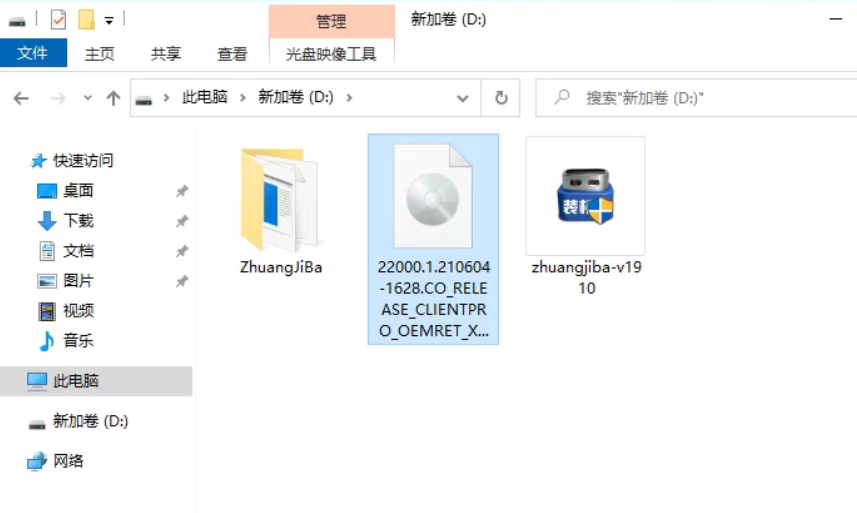
3、然后在电脑下载装机吧一键重装系统工具,打开运行。

4、在备份还原我们找到自定义还原。
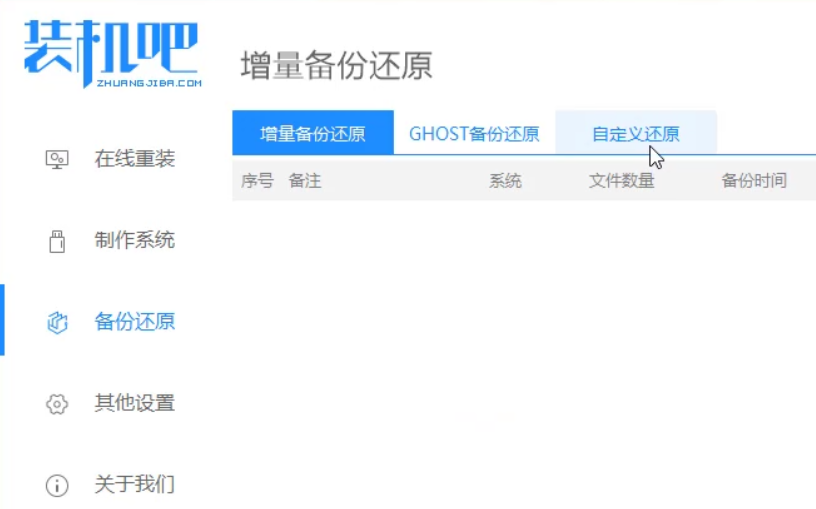
5、然后我们在搜索到的镜像文件当中找到win11镜像文件。
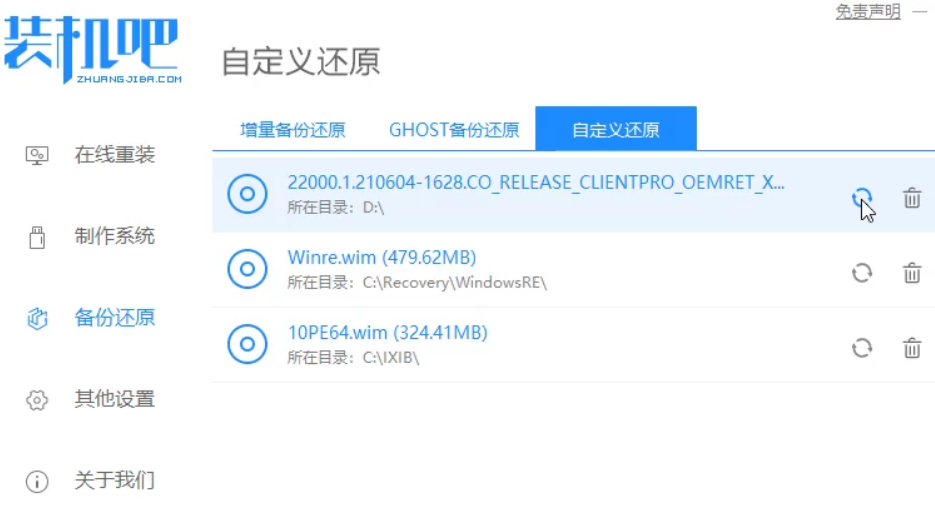
6、然后选择install.wim进行下一步。
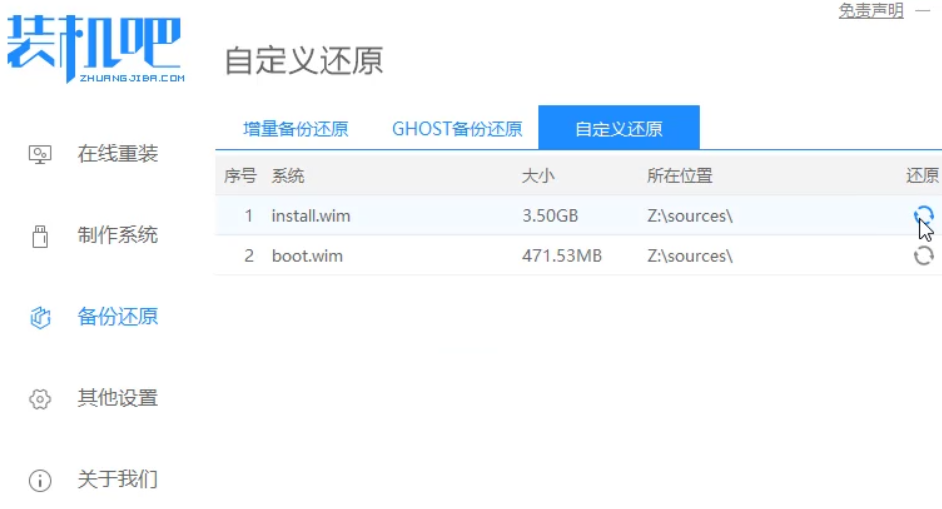
7、然后选择windows11系统,点击确定,还原该镜像文件。
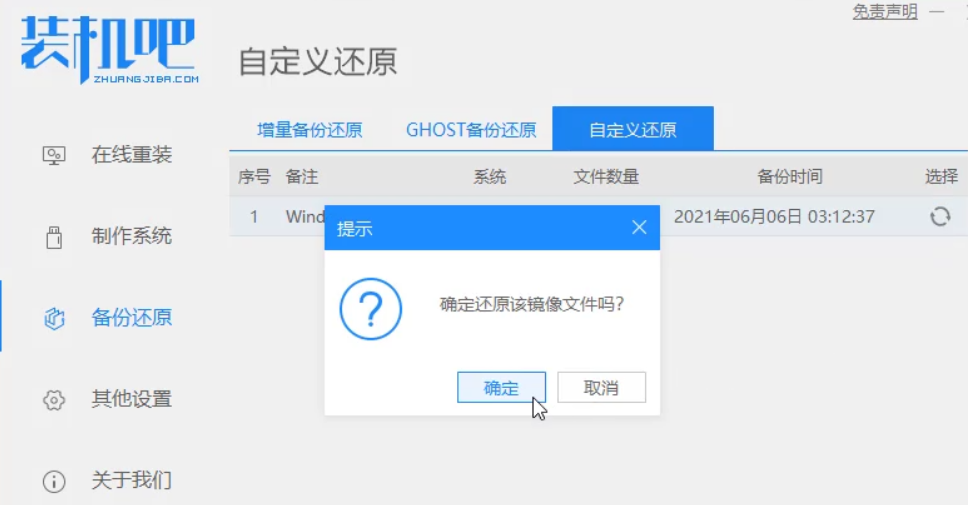
8、接着我们等待pe下载安装,耐心等待,下载完成根据提示点击重启即可。
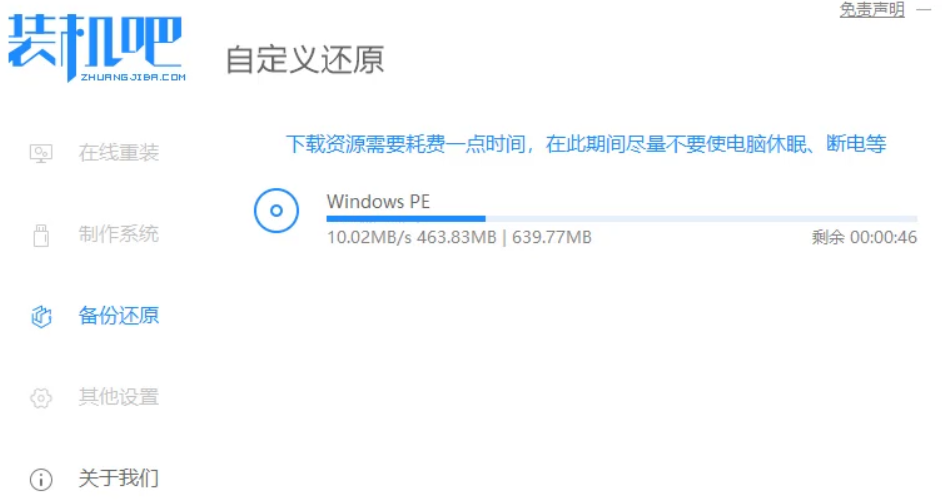
9、接着来到这个界面,我们选择第二个zhuangjiba PE,接着就会自动为我们安装win11系统了,安装完成根据提示点击立即重启电脑即可。
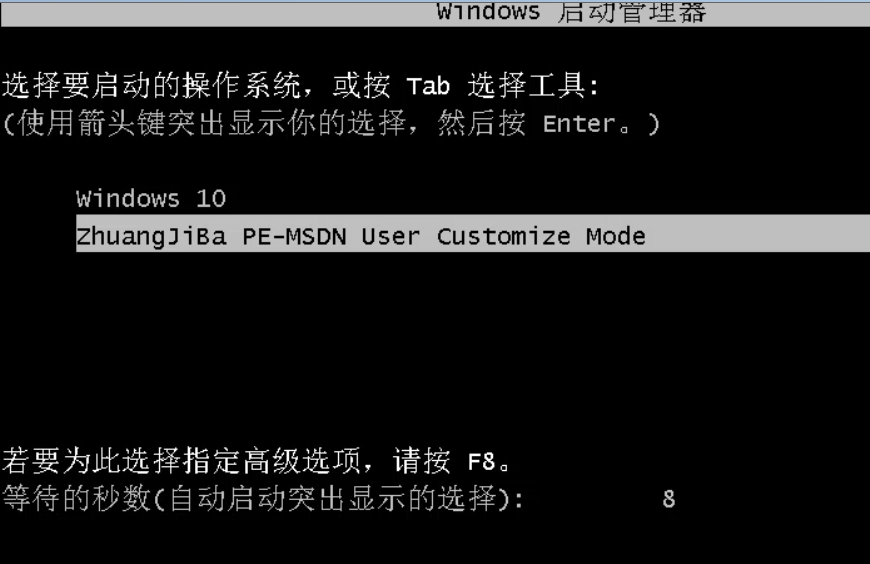
10、最后系统安装完成,我们来到win11桌面,进行分辨率等相关基础设置即可。
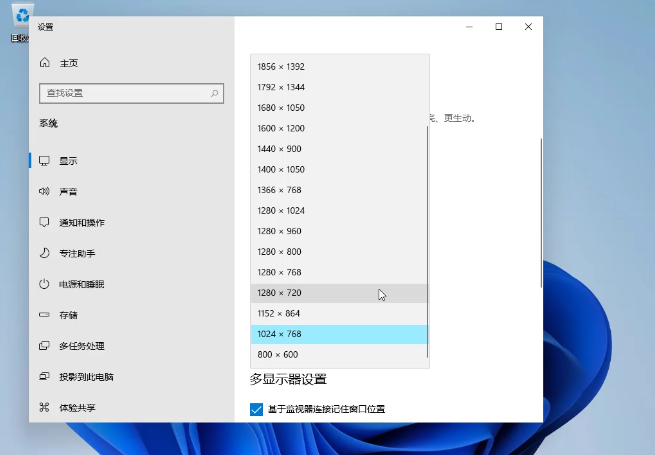
以上就是电脑升级win11系统的方法了,大家如果想给电脑升级win11系统的话可以按照这个方法操作。
以上是win11一键重装系统详细方法的详细内容。更多信息请关注PHP中文网其他相关文章!




